Le client Termius est un client SSH de première classe pour Mac, Windows, Linux, iOS et Android. Le but de l'application est de faciliter la connexion à des serveurs Linux distants via SSH . Il possède également des fonctionnalités intéressantes (si vous payez les frais d'abonnement) qui facilitent également le téléchargement et le téléchargement de fichiers sur des serveurs distants.
Faire fonctionner SnapD
Le client Termius SSH a fait son chemin vers la plate-forme Linux à l'aide d'un package Snap. Donc, si vous souhaitez utiliser cette application, il n'y a pas d'autre solution ; vous devez utiliser une distribution Linux qui prend en charge les packages Snap.
En 2019, la configuration de Snapd sur la plupart des systèmes d'exploitation Linux est incroyablement facile. À partir de maintenant, le service d'exécution Snapd qui gère les packages Snap fonctionne sur Ubuntu, Debian, Arch Linux, Manjaro, Solus, Fedora, OpenSUSE, Gentoo et plus encore.
En supposant que vous exécutiez l'une des distributions mentionnées, vous pourrez installer et activer rapidement Snapd sur votre système. Pour plus d'informations, consultez notre tutoriel détaillé sur le sujet .
Système d'exploitation Linux non pris en charge
Bien qu'il soit incroyable de voir un large éventail de systèmes d'exploitation Linux permettant la prise en charge de Snaps, certaines distributions ne permettent toujours pas aux utilisateurs d'interagir avec les packages Snap. Par conséquent, si vous avez besoin de l'application Termius sur votre système, il est peut-être temps de passer à une meilleure distribution Linux.
De loin, le meilleur système d'exploitation Linux vers lequel basculer pour une bonne prise en charge du package Snap est Ubuntu Linux. La raison? Ils ont créé des Snaps, de sorte que le système d'exploitation n'a pas besoin d'être configuré manuellement pour utiliser la technologie. Mieux encore, il est pré-réglé avec la prise en charge de l'installation d'applications Snap dans le centre logiciel Ubuntu.
Vous ne savez pas où obtenir la dernière version d'Ubuntu Linux ? Rendez-vous sur leur site officiel et cliquez sur l'option "Bureau" dans le menu.
Installer l'écurie Termius
La version principale du client Termius sur Linux est la version « stable ». Il est livré avec de nombreuses fonctionnalités que vous attendez d'un client SSH, en mettant fortement l'accent sur la fiabilité. Pour obtenir la version Termius Stable, ouvrez une fenêtre de terminal en appuyant sur Ctrl + Alt + T ou Ctrl + Maj + T sur le clavier. Ensuite, utilisez l' installation instantanée pour charger l'application sur votre système.
sudo snap install termius-app
Sinon, si vous n'êtes pas un fan du terminal, ouvrez Gnome Software, KDE Discover ou Ubuntu Software Center, cliquez sur l'icône de recherche et tapez « termius ».
Cliquez sur le bouton « Installer » pour lancer l'installation de l'application. Lorsque le processus est terminé, cliquez sur « Lancer » pour démarrer Termius.
Installer la version bêta de Termius
L'application Termius Beta est disponible pour les utilisateurs de Linux avec la version stable du programme afin que les utilisateurs aventureux puissent tester les dernières et meilleures fonctionnalités ajoutées à l'application.
Il convient de noter que l'application Termius Beta ne doit pas être utilisée par les utilisateurs de Linux qui cherchent simplement à faire leur travail. N'utilisez la version bêta que si vous savez comment gérer des programmes peu fiables et que vous n'essayez pas d'effectuer un travail critique.
L'installation de l'application Termius Beta via Snap se fait de la même manière que celle de Termius Stable. Pour ce faire, ouvrez un terminal avec Ctrl + Alt + T ou Ctrl + Shift + T , puis utilisez la commande snap install pour le charger.
sudo snap install termius-beta
Vous ne voulez pas vous occuper du terminal ? Heureusement pour vous, l'application Termius Beta peut facilement être installée via le logiciel Gnome, KDE Discover et le centre logiciel Ubuntu. Pour installer la version bêta, lancez la boutique de votre choix, cliquez sur le bouton de recherche et tapez « Termius bêta ». Sélectionnez « Installer » pour obtenir l'application.
Lorsque l'installation de la version bêta est terminée via votre magasin d'applications préféré, choisissez « Lancer » pour l'ouvrir pour la première fois.
Configurer Termius
Lancez Termius en recherchant "Termius" dans le menu de votre application. Une fois l'application ouverte, vous verrez une fenêtre de connexion. Dans la fenêtre, sélectionnez le bouton de connexion (si vous avez un compte." Ou, si vous n'avez pas de compte, cliquez sur "créer un compte gratuit".
Après vous être connecté, vous verrez un tableau de bord avec plusieurs éléments sur le côté. Cliquez sur « Hôtes », puis sur le bouton « Nouvel hôte ».
Sous « Label », écrivez le nom de votre connexion SSH à distance. Ensuite, descendez jusqu'à « Adresse » et écrivez l'adresse IP distante ou le nom de domaine du serveur.
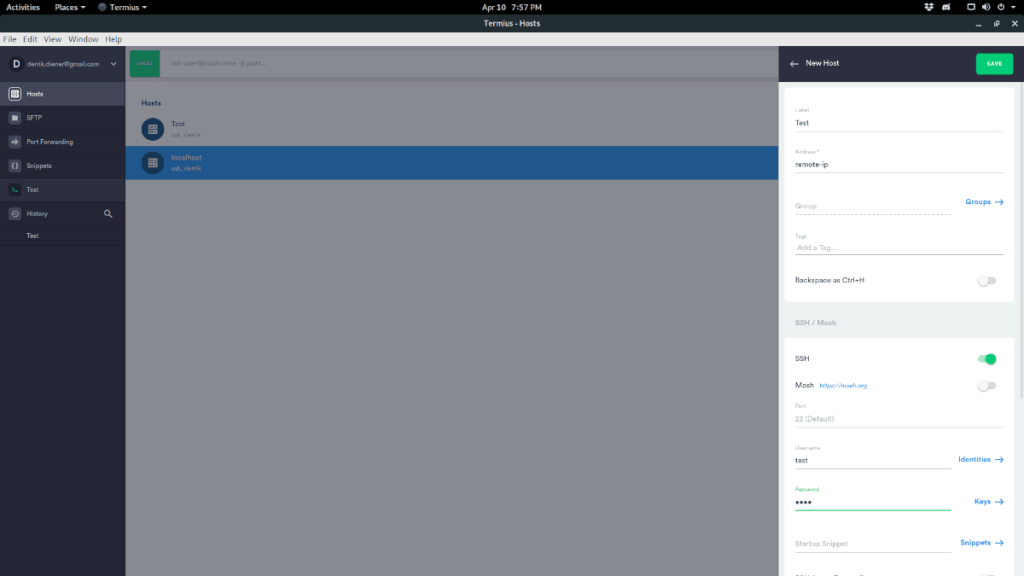
Après la section "Étiquette" et "Adresse", recherchez le curseur "SSH" et cliquez dessus pour l'activer. Ensuite, écrivez votre nom d'utilisateur/mot de passe dans les cases situées en dessous et cliquez sur « Enregistrer » pour ajouter la nouvelle connexion.
Connectez-vous aux serveurs avec Termius
Pour vous connecter à un serveur avec Termius, sélectionnez le bouton « Hôtes » à gauche. Choisir « Hôtes » affichera une liste de connexions SSH distantes.
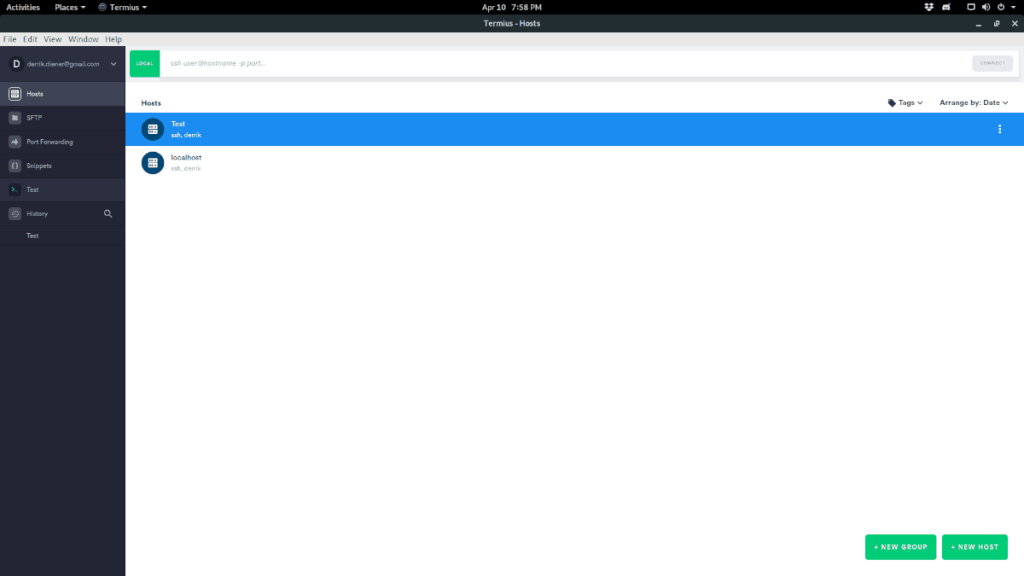
Parcourez la liste des connexions SSH et double-cliquez sur celle à laquelle vous souhaitez accéder pour démarrer une nouvelle connexion.
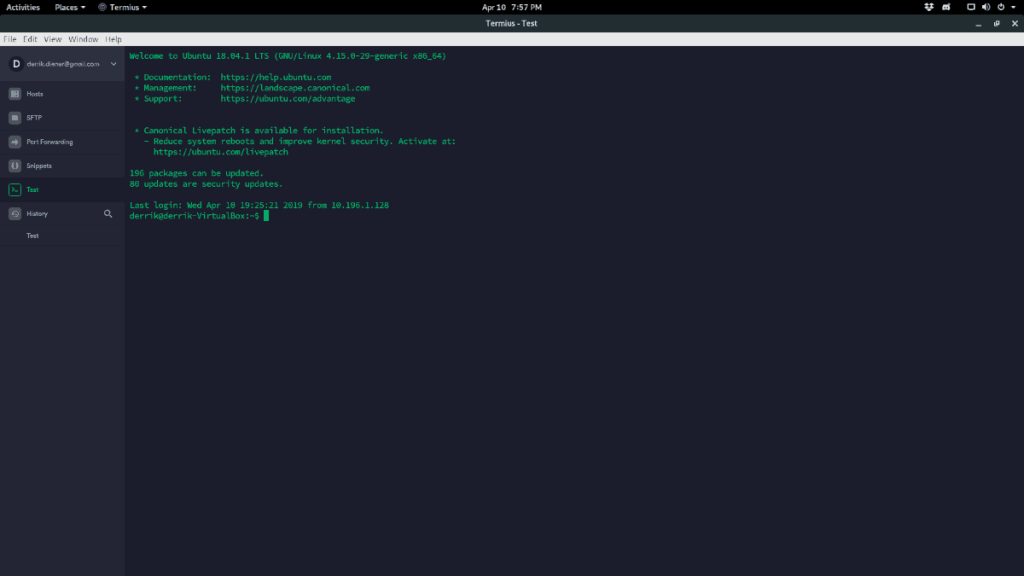
Transférer des fichiers
Tout d'abord, créez un nouvel hôte pour pouvoir accéder à votre PC Linux dans la zone SFTP. Pour ce faire, allez dans « Hôtes », comme avant et cliquez sur « Nouvel hôte ».
Dans la nouvelle fenêtre de création, procédez comme suit :
- Sous « Étiquette », écrivez « localhost ». Pour la section « Adresse », écrivez « localhost ».
- Pour « nom d'utilisateur », remplissez le nom d'utilisateur de votre PC Linux.
- Pour « mot de passe », écrivez le mot de passe par défaut.
Après avoir rempli les informations, cliquez sur le bouton "SSH", puis enregistrez.
Une fois la connexion SSH configurée pour votre PC Linux, recherchez le bouton « SFTP » sur le côté de l'application Termius et cliquez dessus avec la souris. Une fois dans la zone SFTP, vous verrez deux panneaux à gauche et à droite.
Sur la gauche, choisissez la connexion localhost. Sur la droite, sélectionnez votre serveur SSH distant.
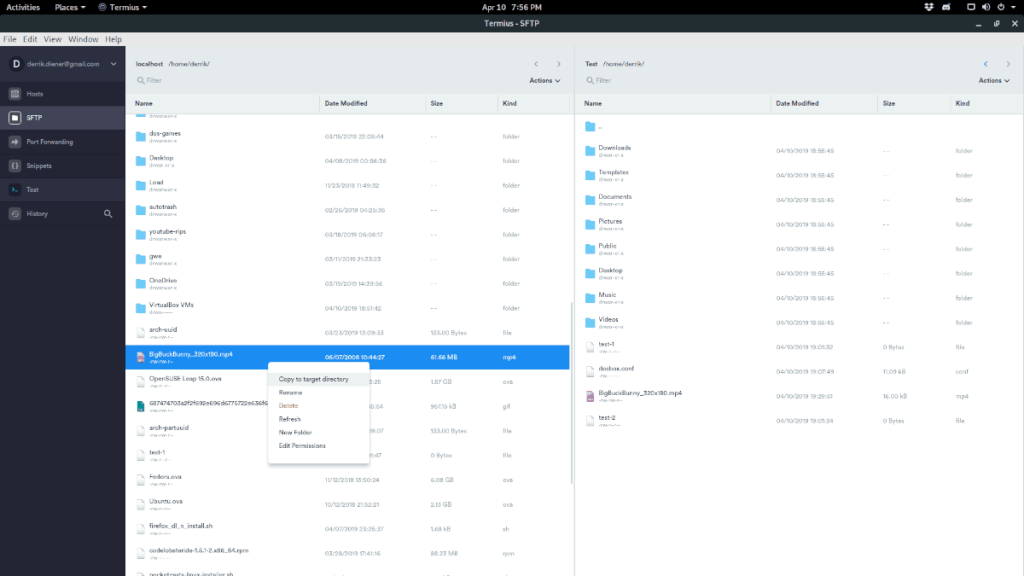
Pour transférer un fichier, mettez un fichier en surbrillance dans l'un des panneaux (gauche ou droite) et cliquez sur copier vers la cible.

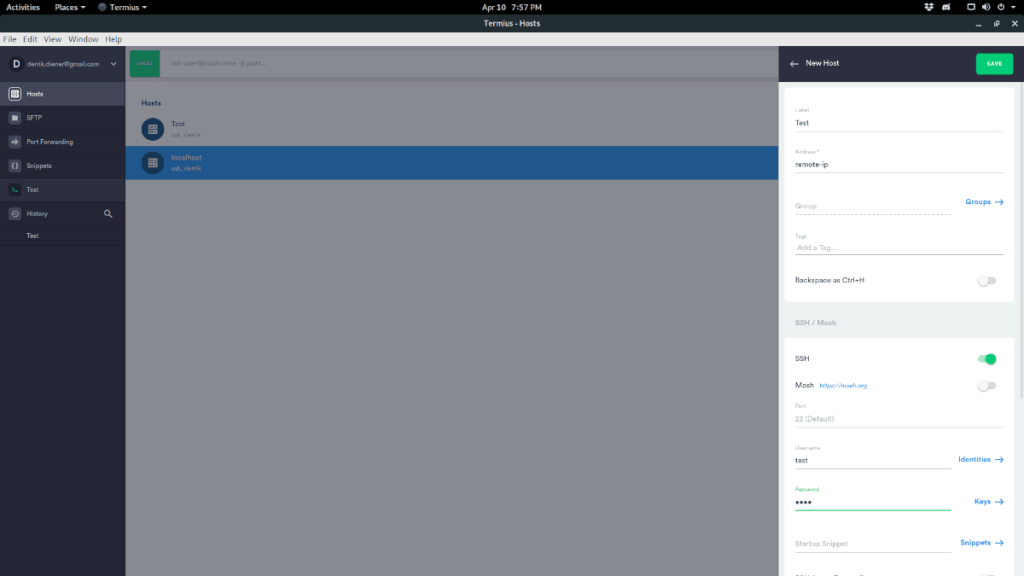
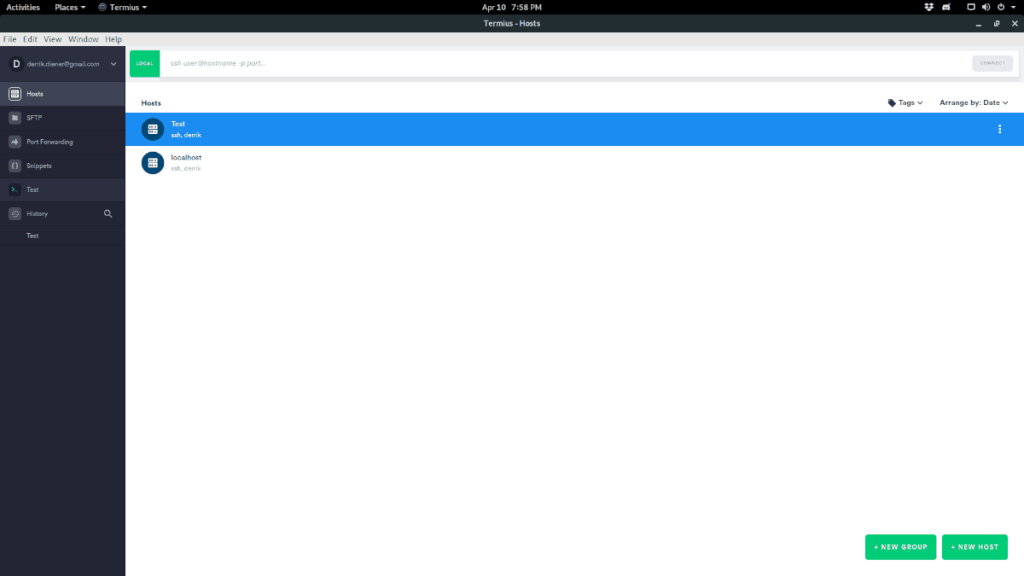
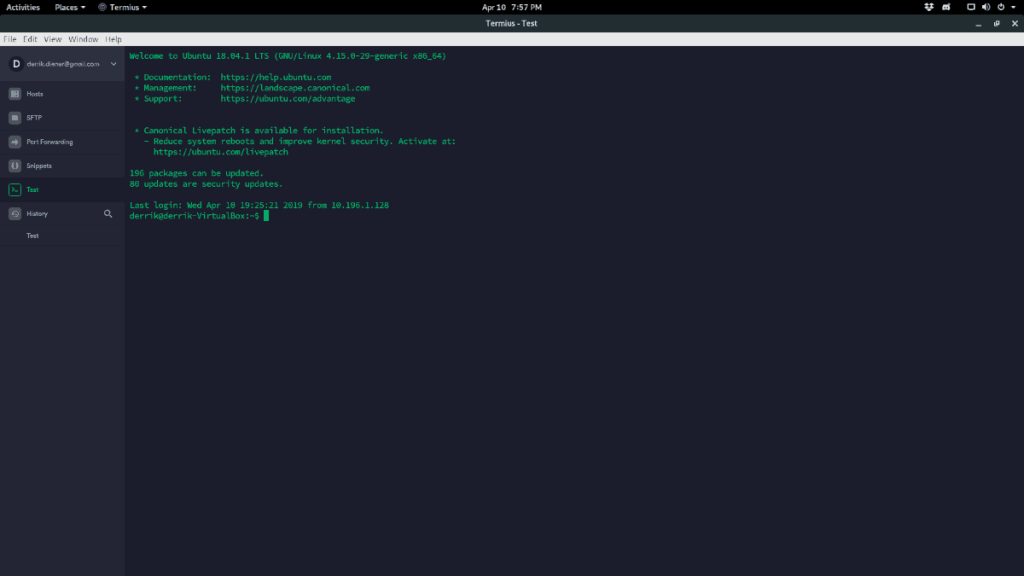
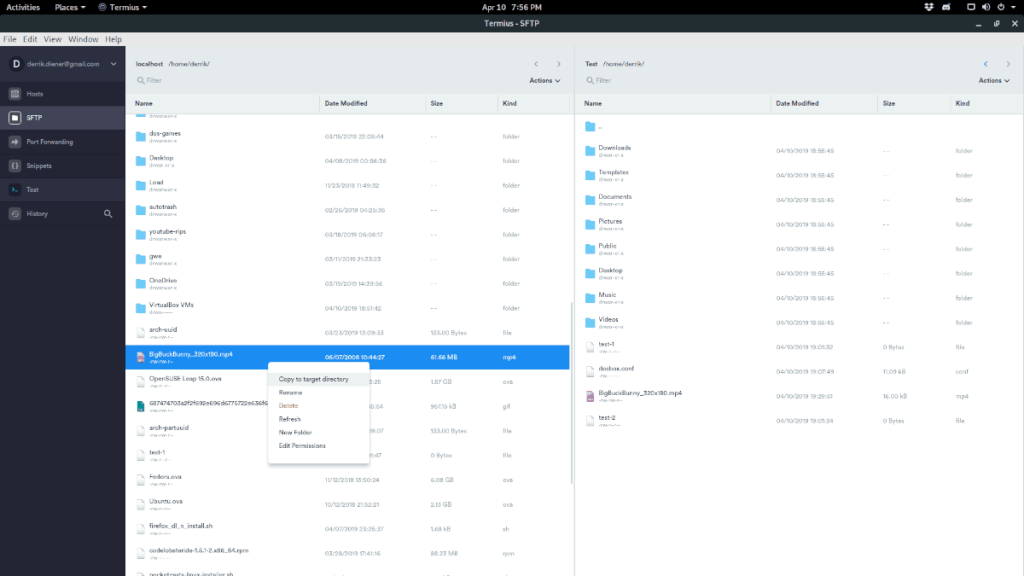



![Téléchargez FlightGear Flight Simulator gratuitement [Amusez-vous] Téléchargez FlightGear Flight Simulator gratuitement [Amusez-vous]](https://tips.webtech360.com/resources8/r252/image-7634-0829093738400.jpg)




